【QQ影音播放器免费版下载】QQ影音播放器电脑版 v4.5.2.1039 纯净版
软件介绍
QQ影音播放器电脑版是腾讯推出的一款多媒体播放器,软件作为腾讯旗下的一款播放器,软件竟然没有广告和弹窗,而且功能还非常强大!这就很让用户们惊讶,并且软件去年已经说不再更新了,今年还是悄咪咪地更新了QQ影音播放器正式版4.5.2.1039版,就喜欢这种不遵守诺言的播放器!
QQ影音播放器电脑版支持几乎所有的视频格式,并且软件内存占积在软件的更新上一直是一个挑战项,越来越小,但是该有的功能和播放性能全不会缺少,并且软件没有广告和插件,在播放画质和收听音质上都有很好的清晰度,因此有需要的小伙伴们,可以在下载QQ影音播放器纯净版哟~
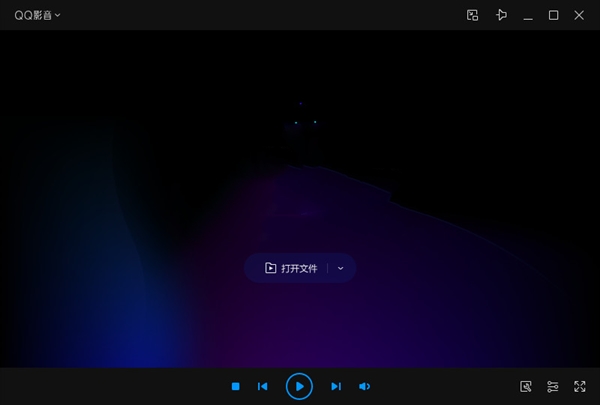
软件特色
1、全格式支持
Flash、RM、MPEG、AVI、WMV、DVD、3D…一切电影音乐格式统统支持
2、专业级高清支持
深入挖掘和发挥新一代显卡的硬件加速能力,QQ影音全面支持高清影片流畅播放。
3、更小、更快、更流畅
首创轻量级多播放内核技术,安装包小、CPU占用少、播放更加流畅清晰。
4、无广告、无插件,五星级的视听享受
清爽的界面风格,绝无广告和插件的干扰,让您在影音娱乐的专属空间里,真正拥有五星级的视听享受。
5、任意拖放
视频、音频(电影、音乐等)直接拖到播放栏,“拖来就播”,字幕拖拽同时,时间还会自动同步。
软件功能
1.QQ影音分享了操作模式设置,兼容暴风影音、KMPlayer的操作模式,也支持自定义模式(按F5后打开参数设置-热键/鼠标设置来切换操作模式);
2.QQ影音可以方便的更改外观,主要是设置播放器颜色和底纹;
3.可以方便地清除播放痕迹,在播放器主界面上有一个足迹图形,点击它就能设置了;
4.要设置文件关联,请在QQPlayer里按下F5,打开”播放器设置->文件关联”,选定需要关联的类型,确定即可。
QQ影音正式版安装方法
1、在知识兔下载QQ影音安装包,解压之后双击“QQ影音 4.4.2.998.exe”,进入一个安装界面,勾选“同意用户许可协议”,点击“自定义安装”
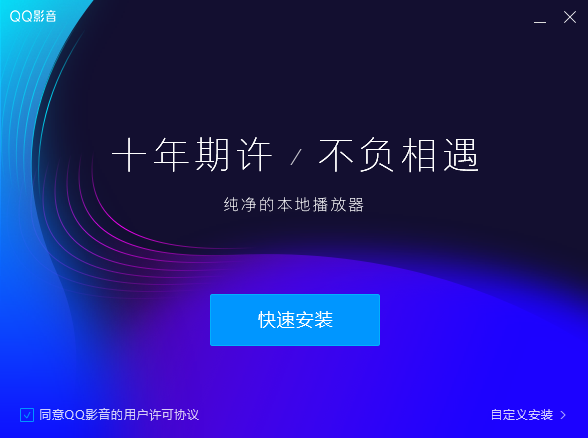
2、这里建议将文件安装在D盘,也可以安装在C盘,点击立即安装
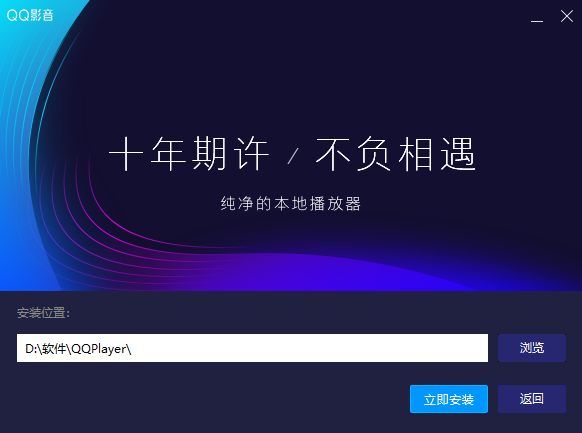
3、QQ影音播放器正在安装当中,过程很快,请耐心等候

4、QQ影音播放器安装完成,点击“立即体验”即可退出该界面
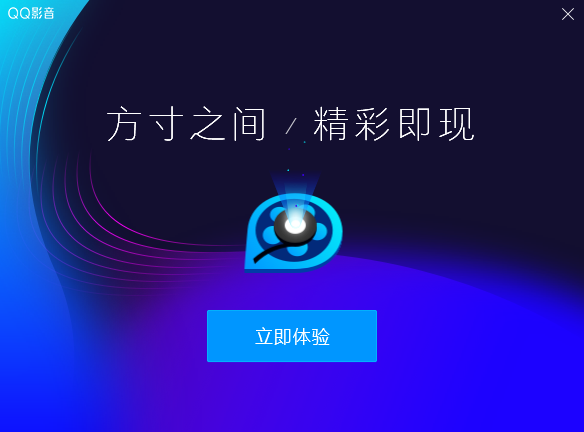
QQ影音纯净版使用方法
1、建议先打开QQ影音播放器设置(按f5),可以对QQ影音的基本信息进行设置。
2、可以先关联全部格式文件,被QQ影音关联的文件直接双击播放。
3、也可以先打开QQ影音,点打开文件,选择正确的媒体文件,打开。
一、QQ影音免费版怎么压缩视频
1、打开QQ影音之后,点击工具,然后会跳出一个菜单,在里面找到“压缩”。
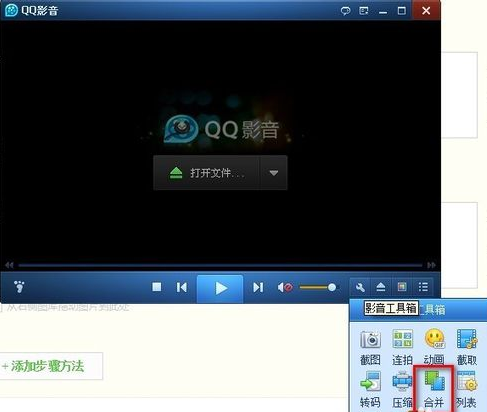
2、找到“压缩”之后点击进入“音视频压缩”页面。
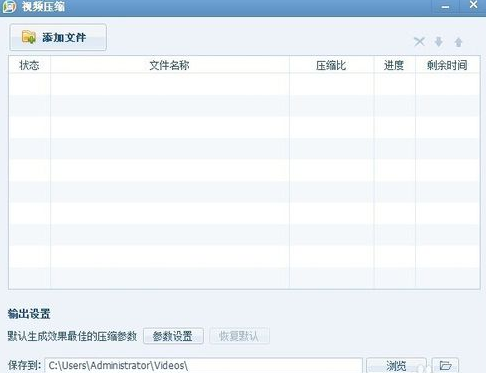
3、在“音视频压缩”页面点击“添加文件”,选择我们需要转码的视频文件。

4、选择视频后,我们开始选择我们需要转换的格式,我们可以在设置栏中找到我们需要设置的参数。
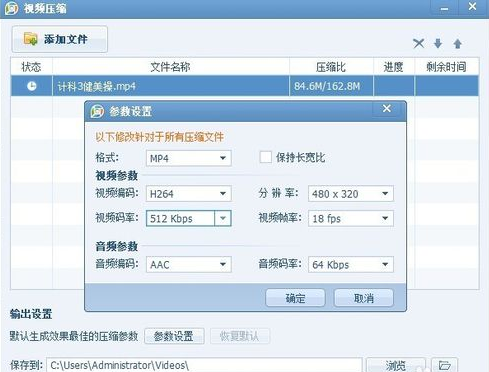
5、设置完成之后,我们可以选择我们转换完成之后视频的视频路径。然后点击开始,就会跳转到视频转换页面,我们只要坐等就可以了。
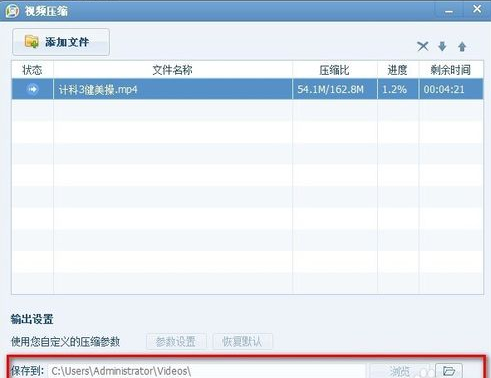
二、QQ影音电脑版怎么转换视频格式
1、选择下面的扳手按钮,并选择转码
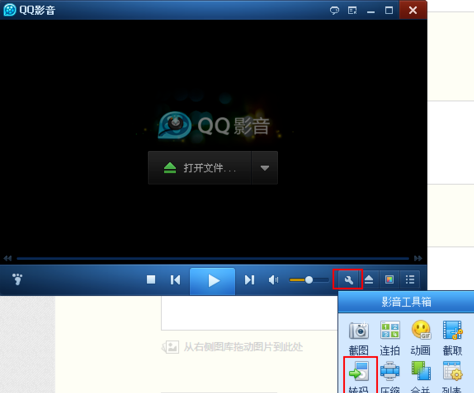
2、选择转码后,出现如下画面。
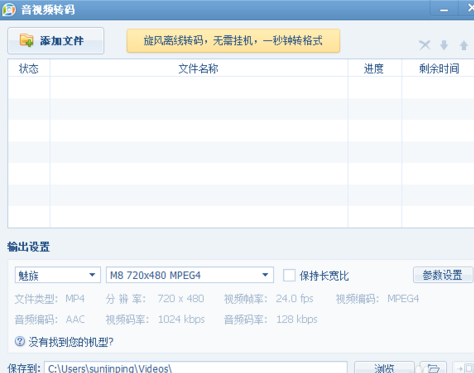
3、我们选择添加文件按钮,选择一个视频,并打开。
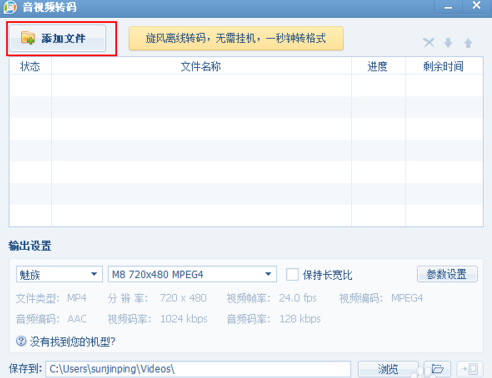
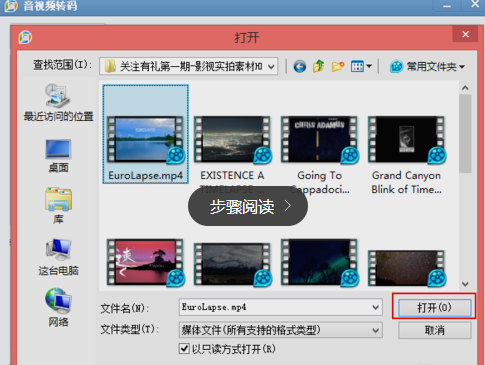
4、最后,我们设置转换为AVI格式的视频,以及视频保存路径。
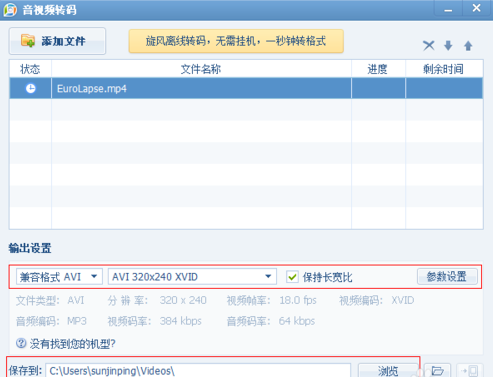
5、点击参数设置按钮后,可以在参数设置里面进行更加高级的设置。
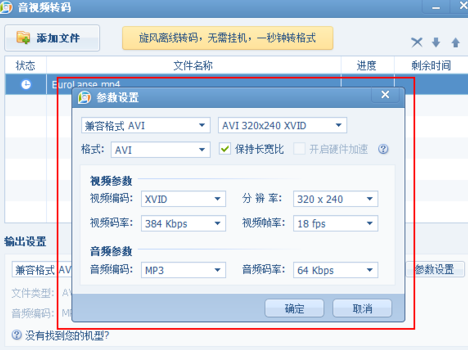
6、设置完成后, 点击开始按钮就可以开始转化了,等达到100%后就可以看到转换后的视频了。
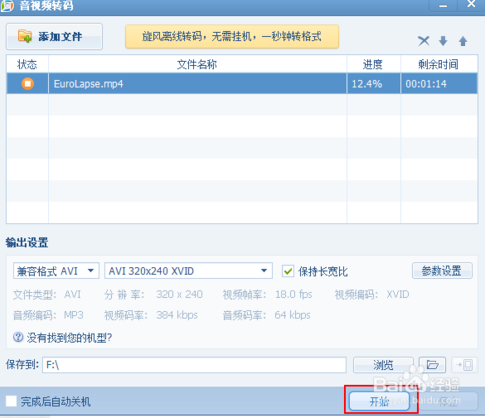
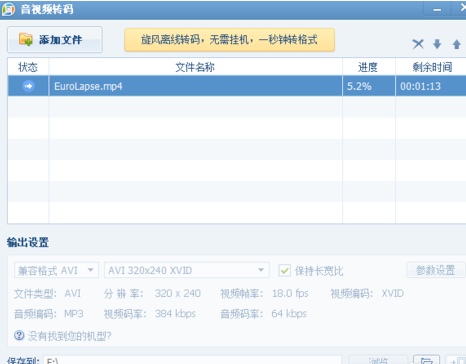
7、查看转换后的视频格式,我们成功把MP4格式转化成了AVI格式。
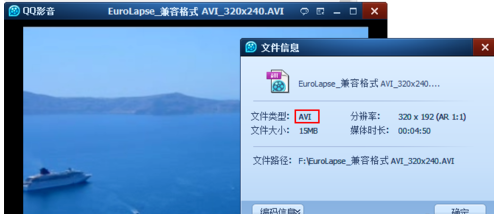
三、QQ影音播放器纯净版怎么加速
1、在播放视频后,鼠标点击右键,选择播放效果调节选项
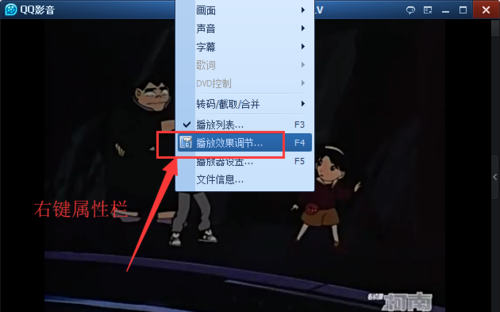
2、在速度调节中,右侧就是对速度调节的倍率关系
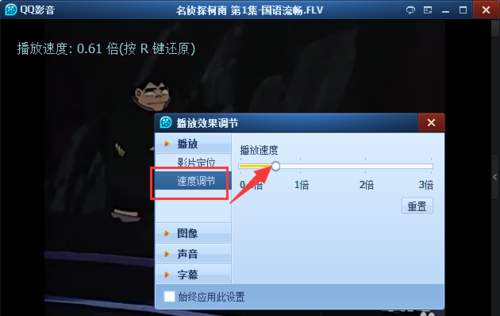
3、通过鼠标拖动,就可以增大或减小倍率
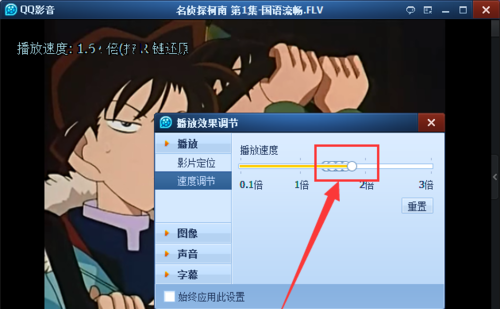
4、也可以使用快捷键来调整速率,点击打开播放器设置栏
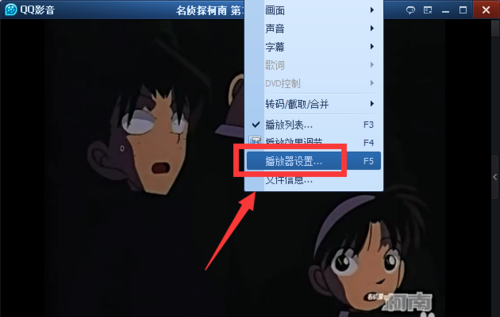
5、打开播放器设置中的热键/鼠标栏位置
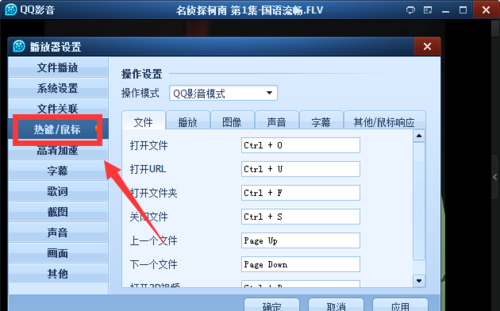
6、在其中的播放选项中,就可以看到加速播放、减速播放的快捷键;默认情况下加速播放:ctrl+up;减速播放:ctrl+down;正常速度播放为:R; 这里的up和down就是键盘上的上下方向键;在热键中也可以修改为自己想要的快捷键
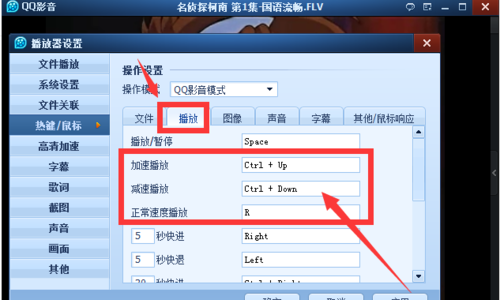
四、QQ影音播放器免费版怎么旋转
1、用QQ影音打开视频,鼠标移动到视频画面上方,点击鼠标右键,选择【画面】
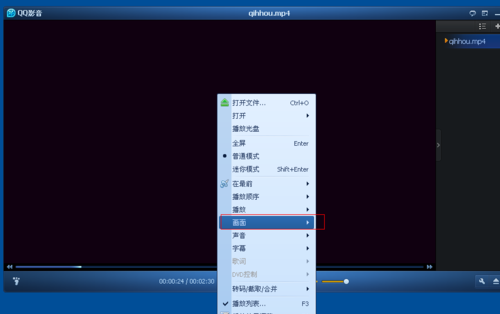
2、点击【画面控制】选项,会出现旋转视频画面的各种参数
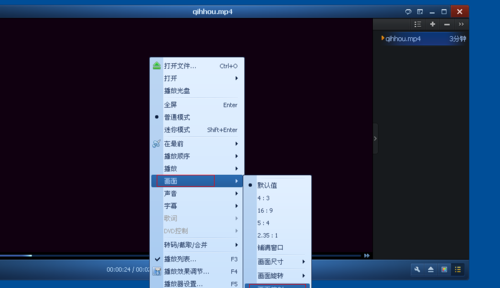
3、选择你需要的参数,然后点击播放,视频就转过来播放了
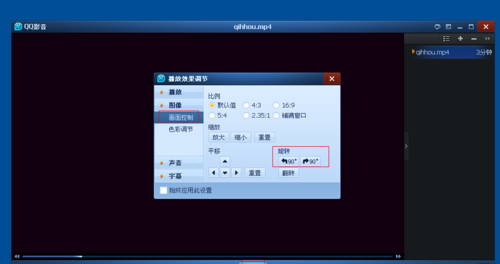
4、你可以按【重置】,还原视频画面,重新开始旋转视频等
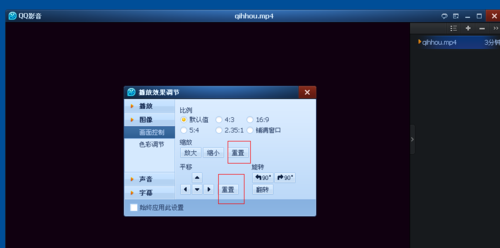
常见问题
一、QQ影音正式版怎么使用云播放?
打开播放器在工具箱中找到“云播放”按钮,点击后一般会提示你下载云播放插件,点击确定。插件安装完毕后就会出现QQ登录窗口,登录后会自动关联你的离线空间。
二、QQ影音电脑版怎么截取视频片段?
1、打开QQ影音播放器播放视频,鼠标移到播放器右上角主菜单上。
2、点击【转码/截取/合并—视频/音频截取】。
3、选择你要截取的视频长短,视频格式,视频的保存路径等等。
4、所有参数都选择好后,点击【确定】,截取好后的视频在【保存到】中。
三、QQ影音纯净版怎么合并视频
1、选择【影音工具箱-合并】:
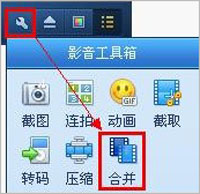
2、【添加文件】后,即可开始合并:
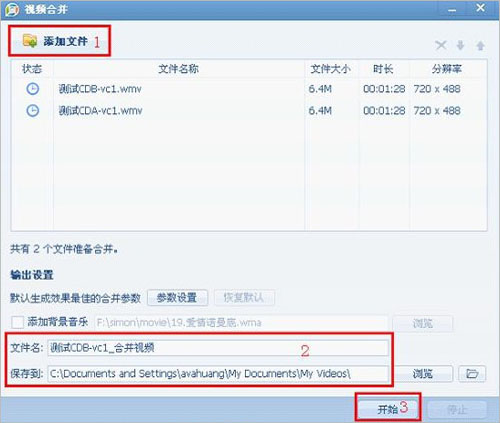
四、QQ影音免费版怎么合并音乐
1、左键单击箭头指向位置,移动到选择音视频合并
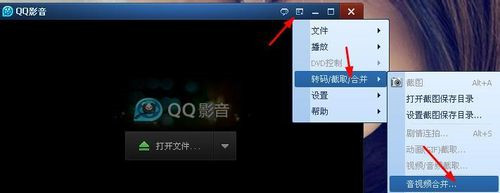
2、选择这个添加文件按钮
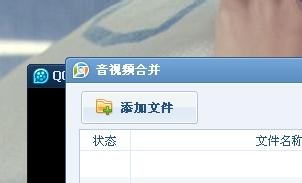
3、选择要合并的文件,然后将它打开
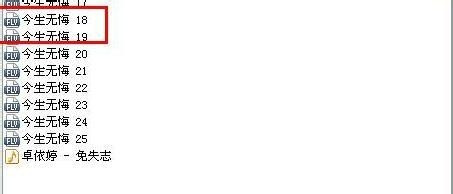
4、选择好要合并的文件,单击开始
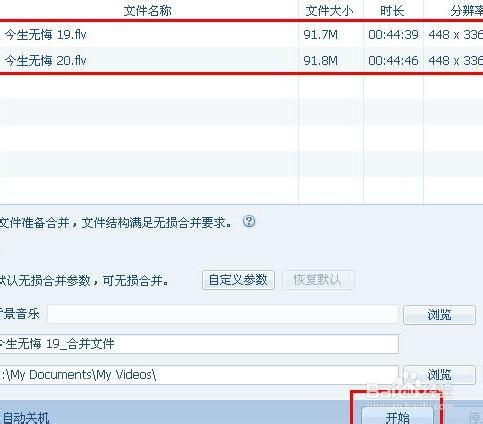
5、合并完成以后,会看到这个提示
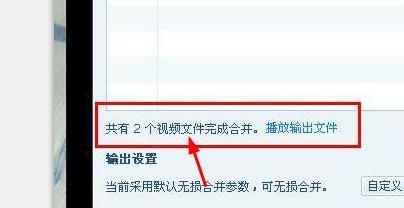
五、Win10系统使用QQ影音播放器电脑版闪退怎么办?
1、如果您是Win10系统用户,在使用QQ影音的过程中出现过闪退的情况,您可以首先使用鼠标右键单击桌面上的QQ影音快捷方式,然后在右键菜单中使用鼠标左键单击选中“属性”。
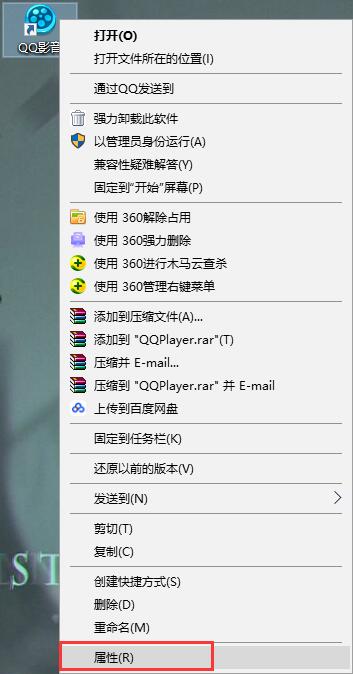
2、然后在打开的“属性”窗口中,我们先切换至“兼容性”标签页。之后在下方的内容中,勾选“以兼容模式运行这个程序”选项,然后使用鼠标左键单击打开下方的选择框,在选择框中选择“Windows 8”这一选项,最后点击“属性”窗口下方的“确定”来确认修改。这样就不会再出现闪退现象了,快来试试吧。
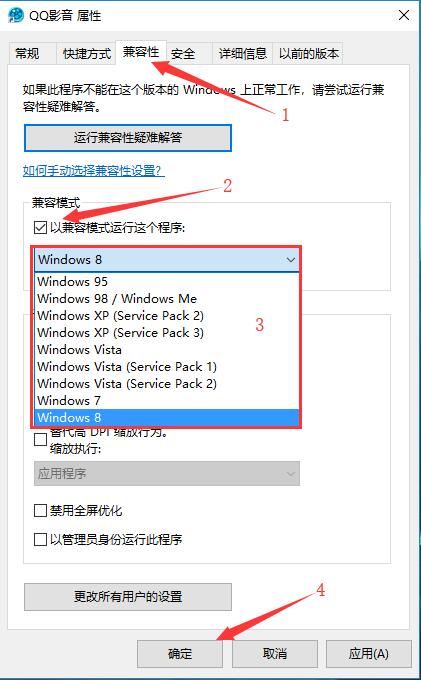
六、QQ影音播放器纯净版播放MKV文件只有声音没有图像怎么办?
这是由于QQ影音对于MKV格式文件的支持不高导致的,下面来看解决办法。
1、QQ影音播放MKV格式的视频时会看不到画面,就像下图所示的全绿色一样,这时我们怎么办呢?
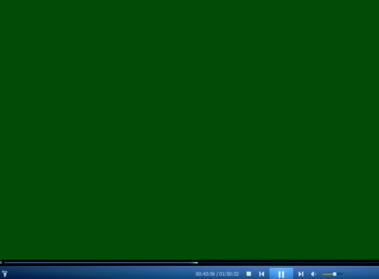
2、首先我们点击QQ影音界面下方的扳手图标,打开QQ影音的内置工具箱。之后在打开的工具箱菜单中单击选择“截取”功能。
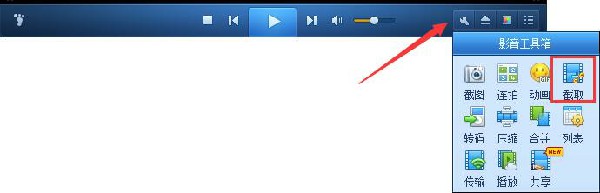
3、如果这时正常出现了视频画面,说明视频本身没有问题,那么就可以继续以下步骤了。

4、之后我们点击视频截取工具栏右上角的“X”,来关闭视频截取功能。

5、关闭之后,视频画面就能恢复正常了,快来试试吧。

QQ影音和暴风影音对比
1、首先最明显的一点就是暴风影音可以看在线视频电影等,而QQ影音只能看本地的视频电影等;
2、另外QQ影音没有任何广告,而暴风影音看在线视频时经常会有广告;
3、两者都兼容大多数的视频和音频格式;
4、在外形上双方差不多,都是比较精简的;
5、在功能上个人感觉QQ影音要比暴风影音多,比如转换格式、制作GIF动图等;
总之,这两款播放器都非常不错,如果你只是单纯的看在线视频之类的那就用暴风影音,如果你经常需要对视频做出一些修改就用QQ影音。感兴趣的小伙伴们,可以在下载暴风影音。
更新日志
1.优化播放体验
2.修复网络多音频流没有声音问题
3.修复崩溃
相关说明
去年诈尸更新后,今年又更新了,并且还有计划4.2版本,QQ影音纯净无广告,是腾讯为数不多的良心软件。
去年12月27日,QQ影音官网发布了全新的v4.0版本。号称是久别重逢,焕新而来。根据介绍,QQ影音4.0是新一代纯净播放器,视觉性能全面升级,支持更多视频格式,重新定义流畅清晰。
3.14日QQ影音发布了v4.1版本更新,适配了高分屏,支持字幕在线搜索、一键画质增强等。
下载仅供下载体验和测试学习,不得商用和正当使用。
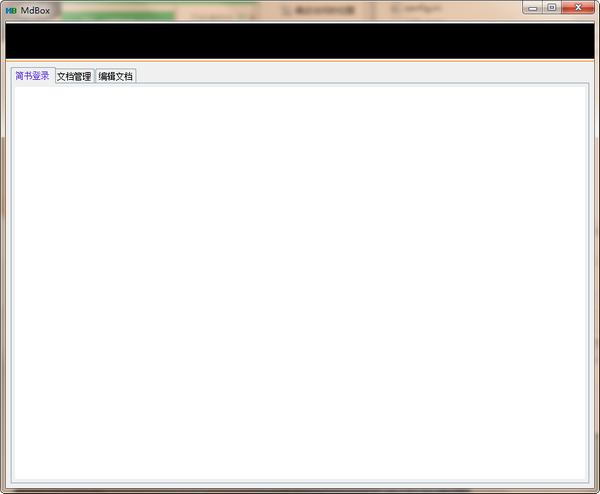
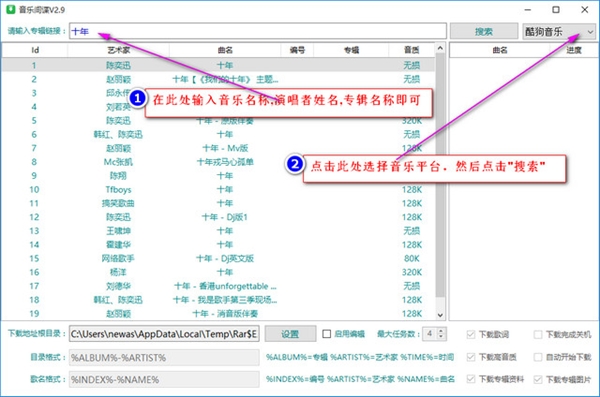
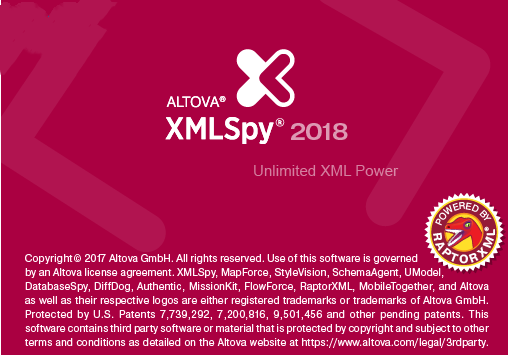
发表评论